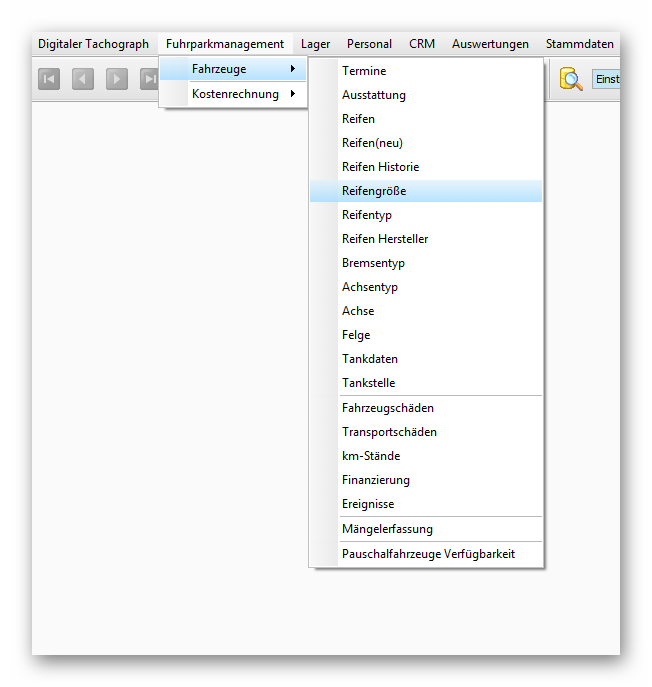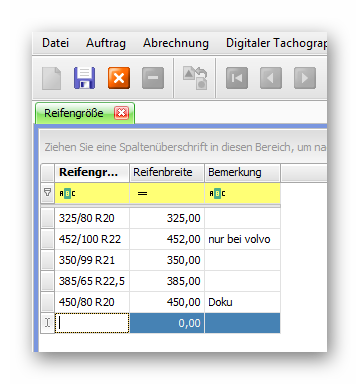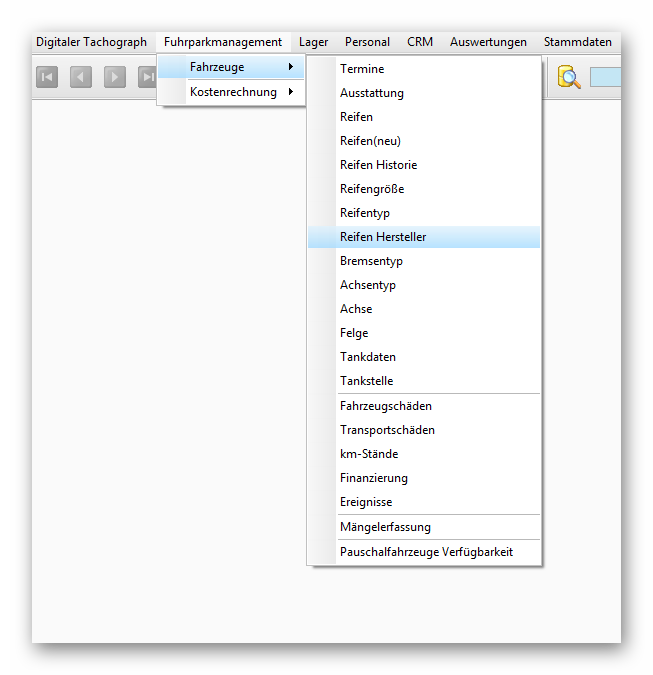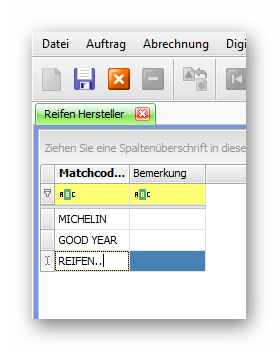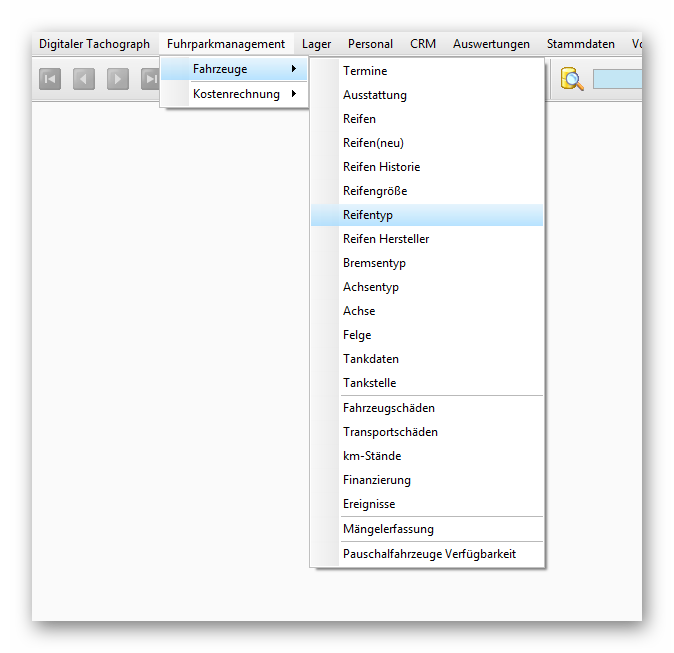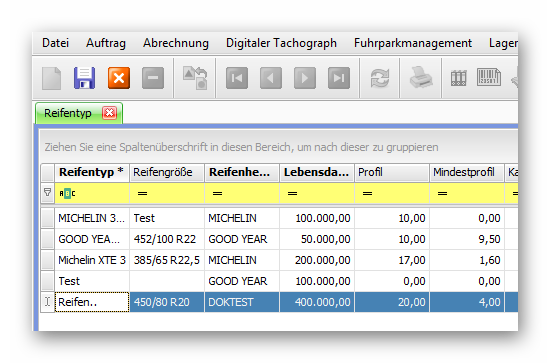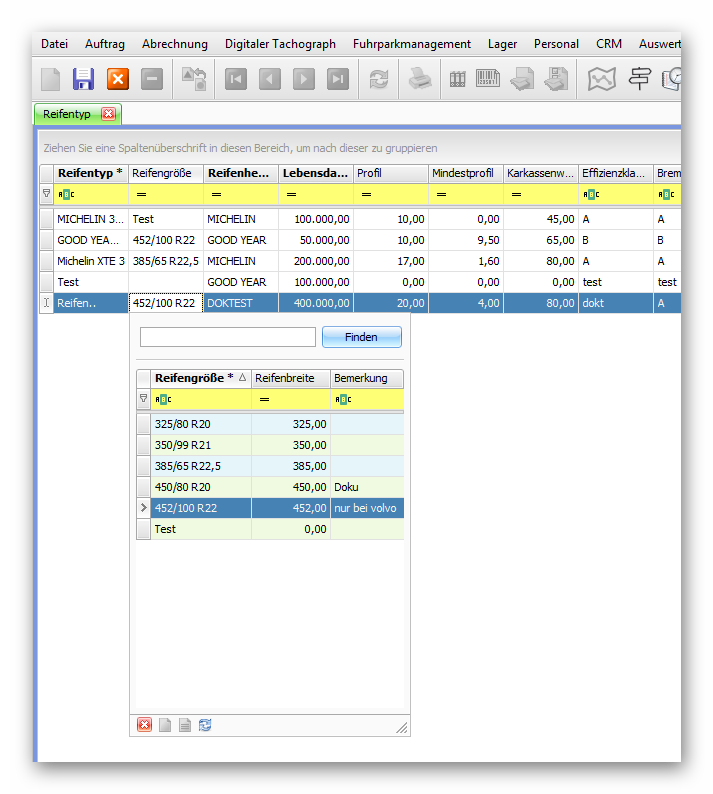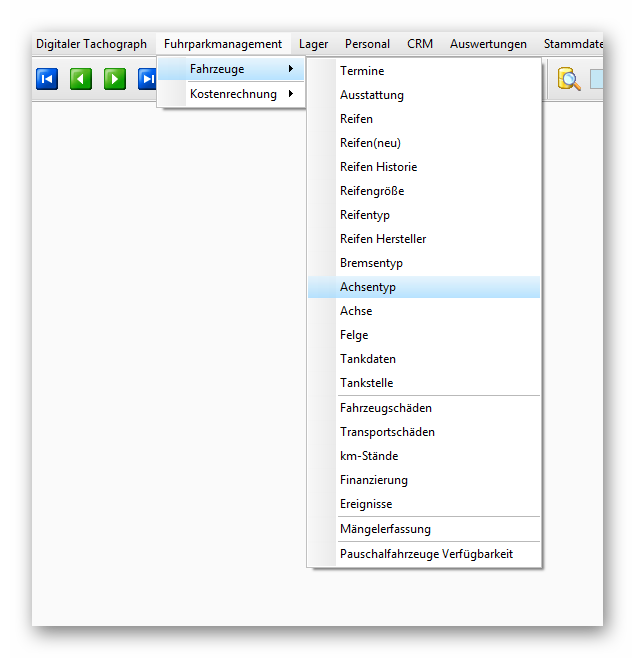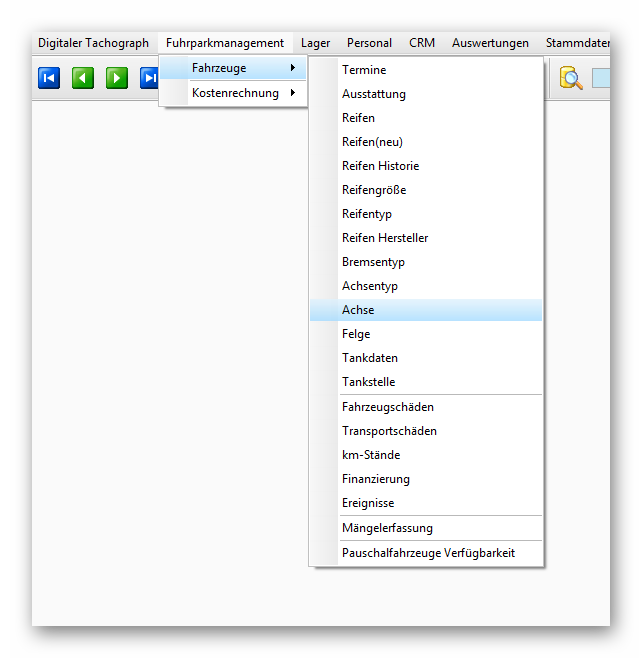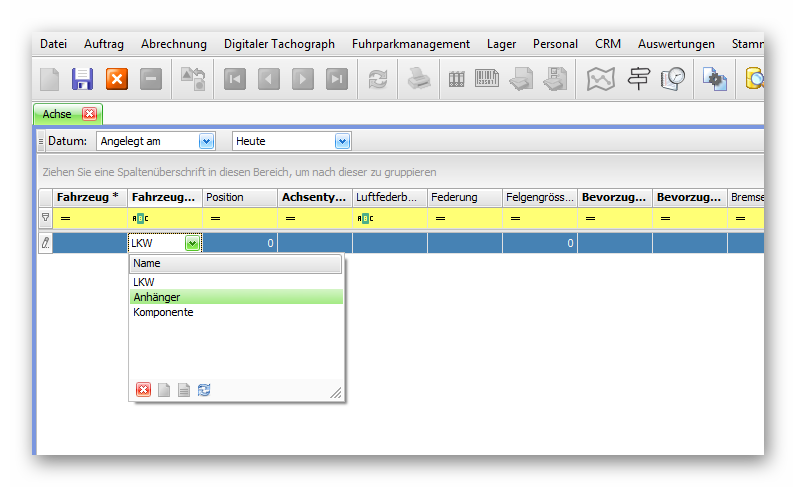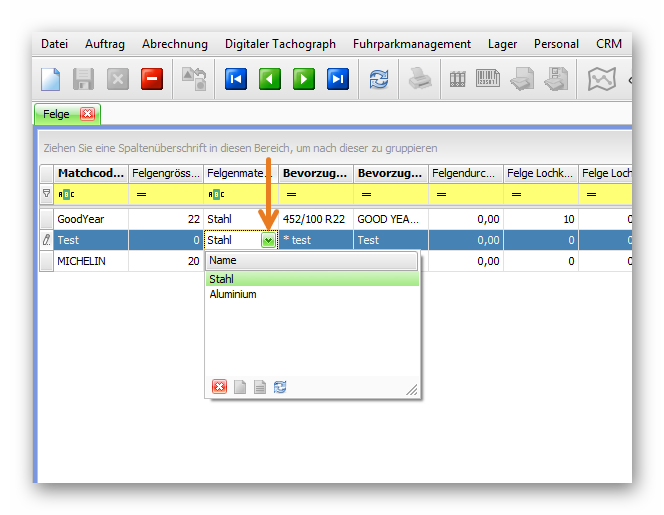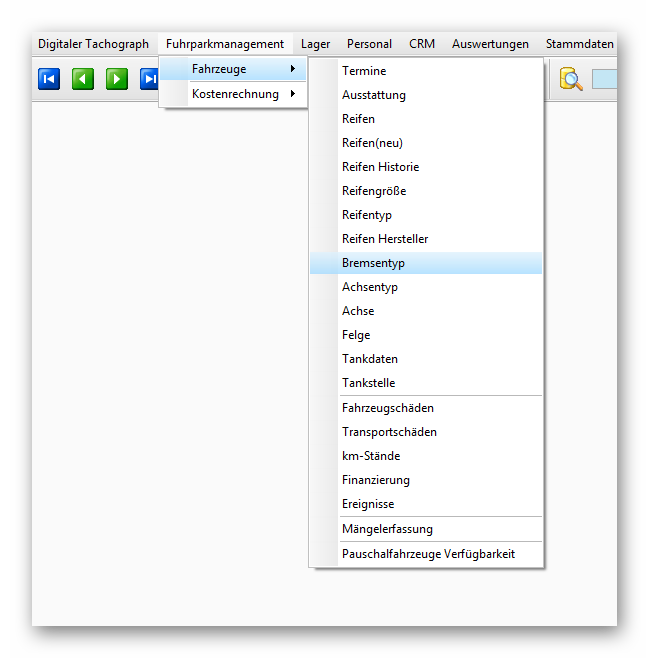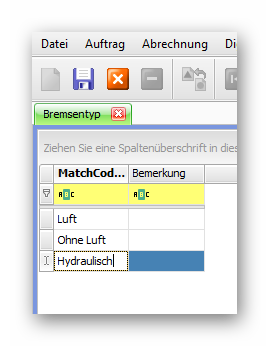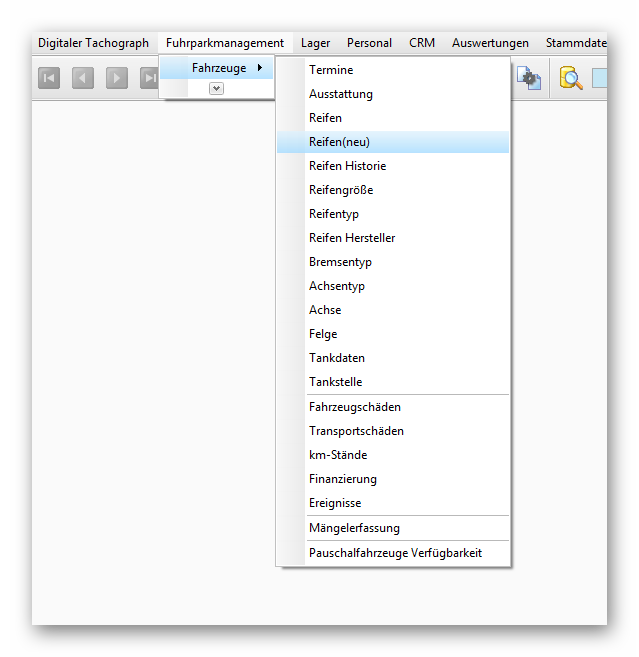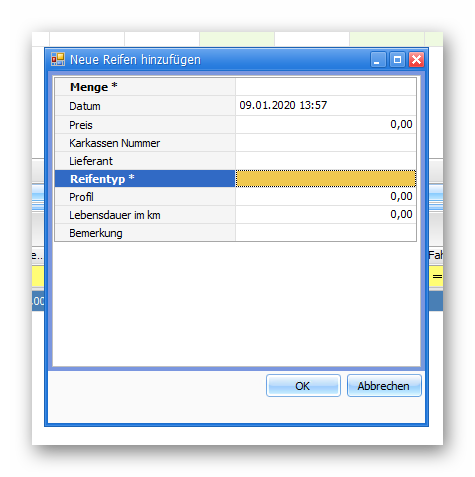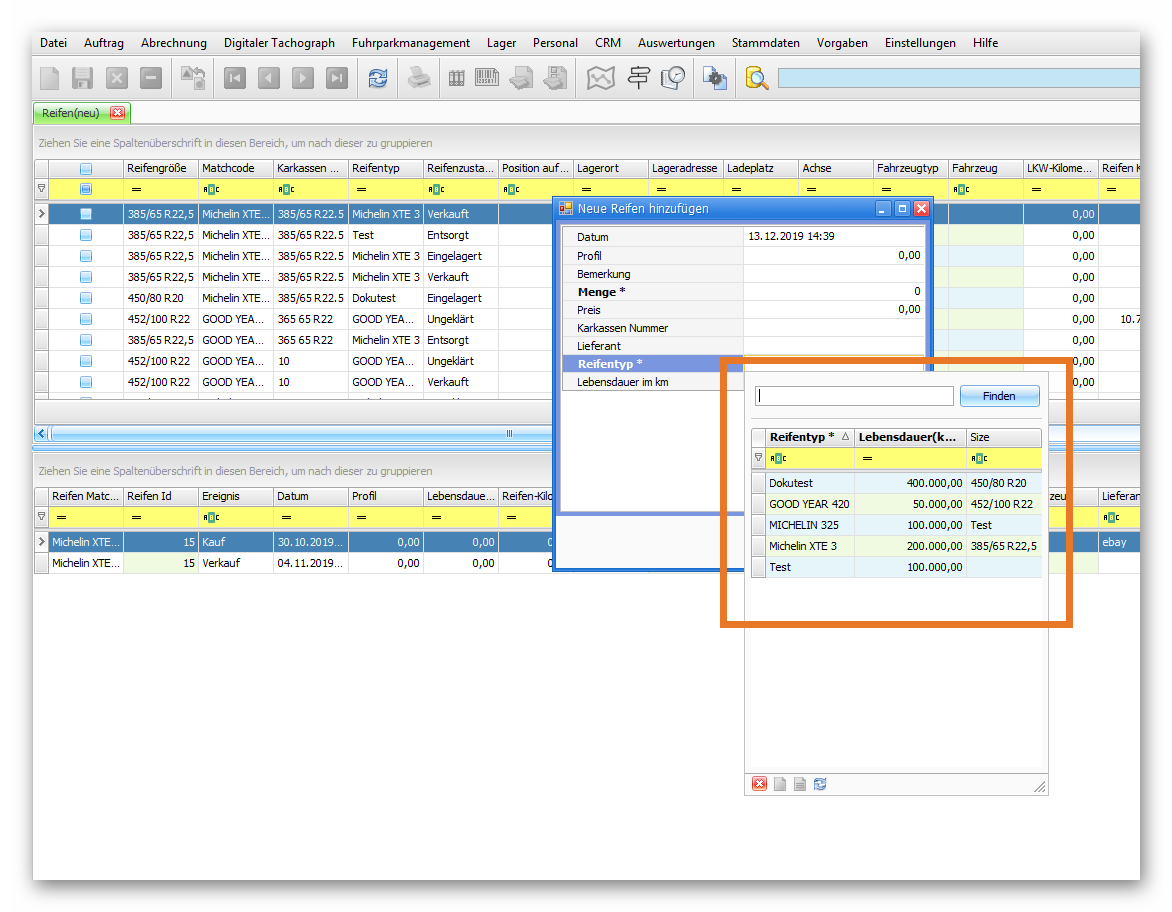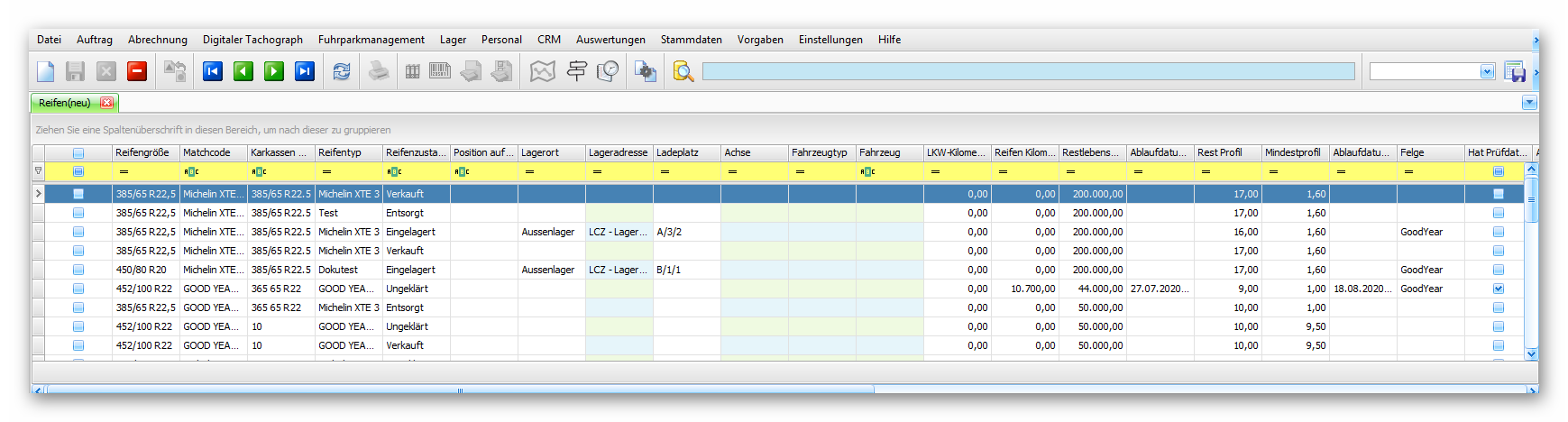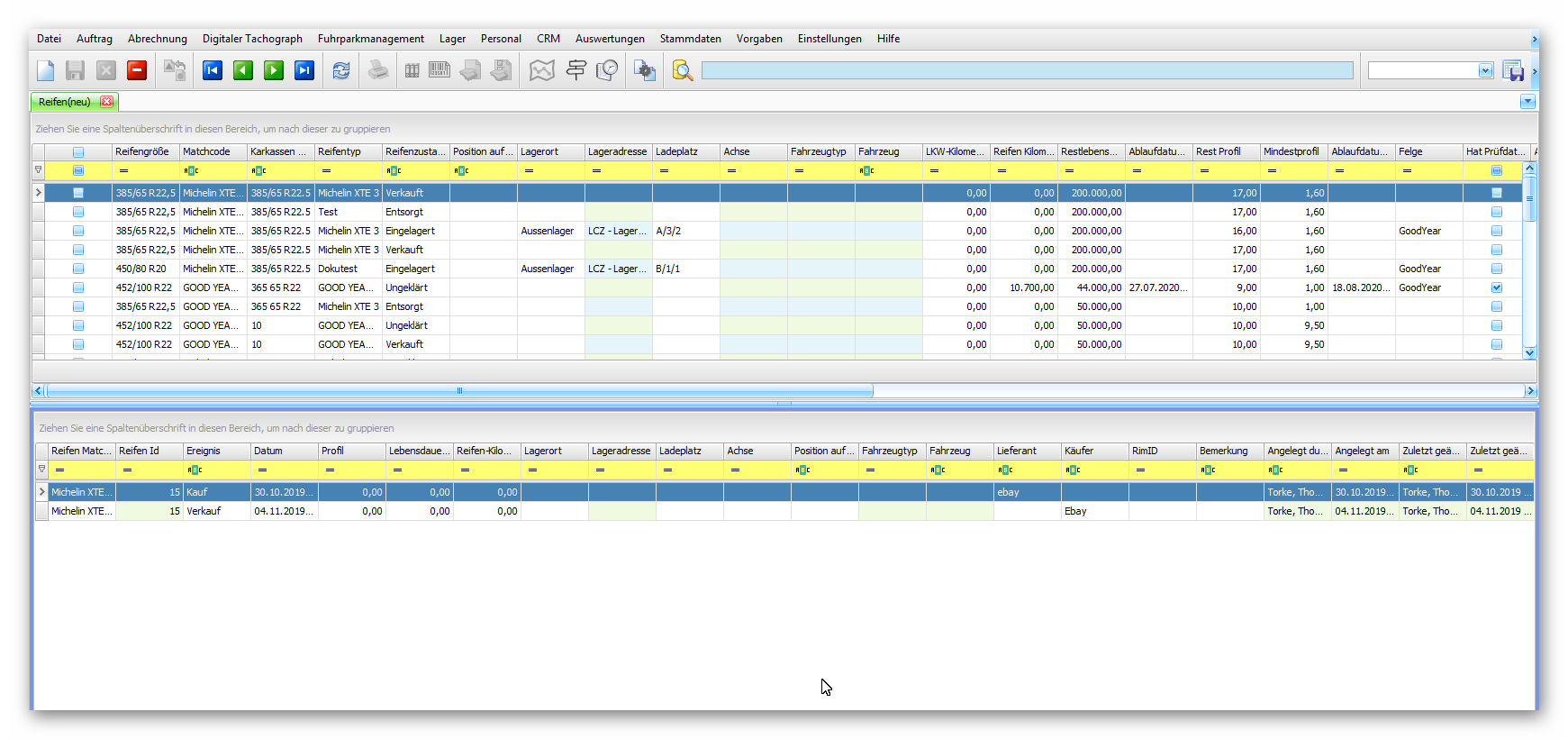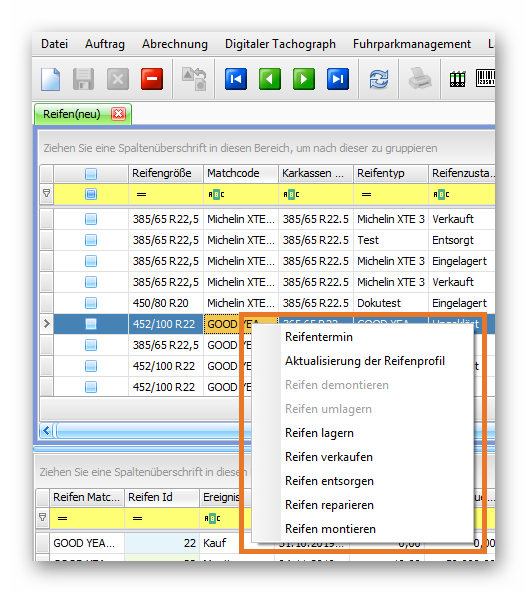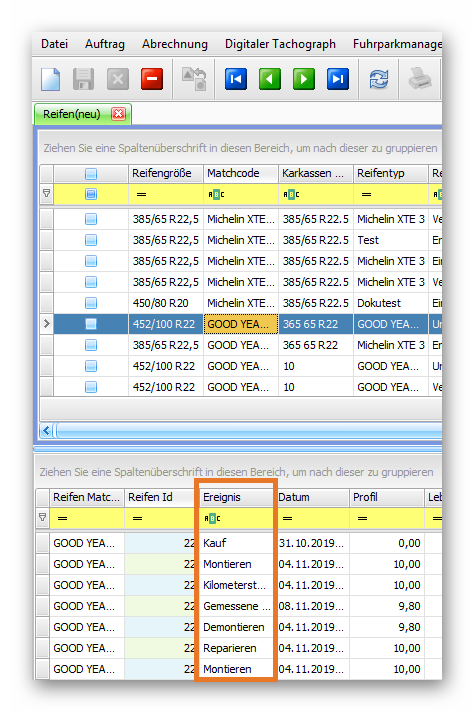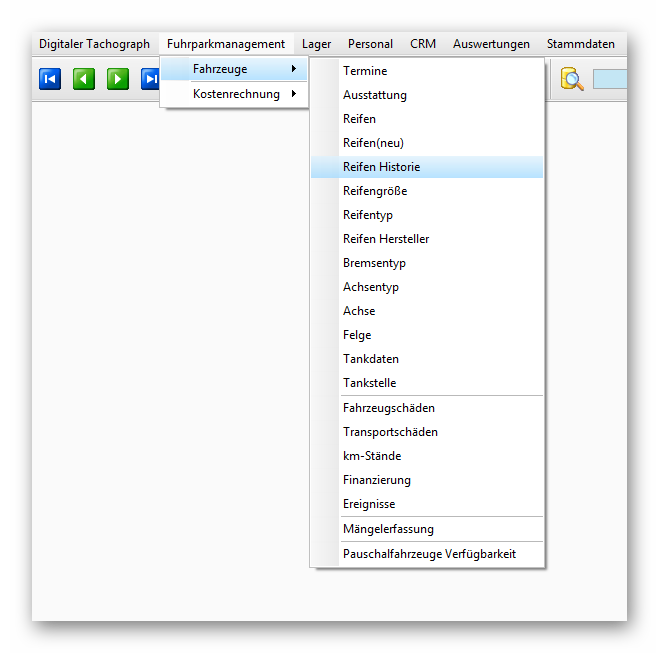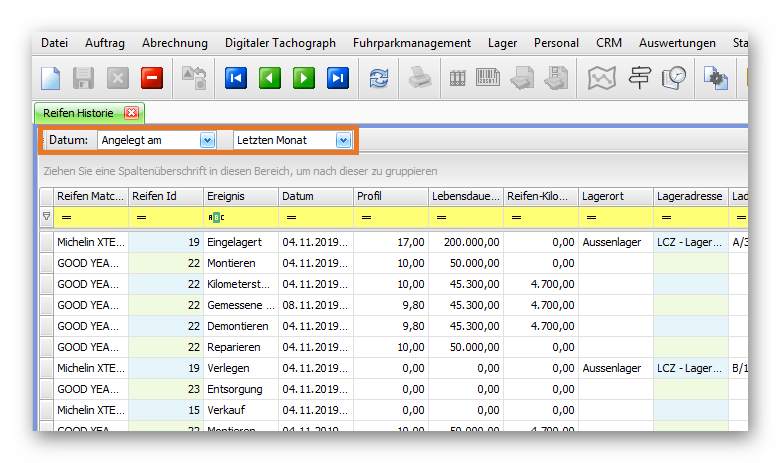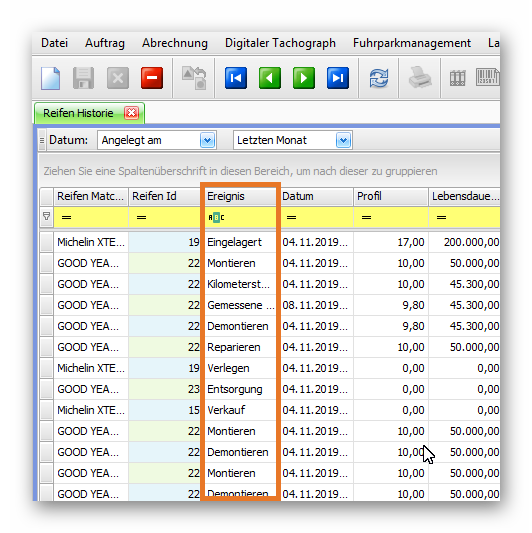Mit der umfassenderen Dokumentation von Reifen und Achsen in den Stammdaten ist es möglich, ein genaues Reifenmanagement Ihres Fuhrparks zu führen. Es verschafft Transparenz über den Bestand und Zustand aller Reifen, errechnet einen Restwert und eine Abnutzungsprognose. Ebenfalls ermöglicht es ein zuverlässiges Lagermanagement gekoppelt mit den nötigen Werkstattterminen. Weiterhin unterstützt es bei der Fehlerprävention durch vordefinierte Elemente und Plausbilitätsprüfungen.
Mit dem Einpflegen bestimmter erforderlicher Daten wird ermöglicht, eine effiziente und schnelle Übersicht der Reifen ihres Fuhrparks zu gewinnen.
Im Folgenden wird erläutert, wo und wie Sie die erforderlichen Daten jeweils einpflegen:
Generell wird ermittelt: Wo ist der Reifen, wie alt ist der Reifen, wie lange hält der Reifen voraussichtlich, wann geschieht mit ihm was → Status.
Die Information zur Achse ist erforderlich, um den Reifen zuordnen zu können, da ein Reifen sonst keine eindeutige Zuweisung hat (z.B, durch eine einmalige Produktnummer o.Ä.). Dies ist wichtig für die Montage und alle oben genannten Funktionen. Für die Demontage kann auf den Reifen z.B. mit Kreide markiert werden (z.B. die Reifen-ID) von welcher Achse er abgenommen wurde. Dies ist eine einfaches Mittel um die Zuordnung des Reifens beizubehalten, während er nicht mehr auf einer Achse montiert ist (Der Reifen "verliert" durch die Demontage sonst seine Zuordnung, die durch die Achse generiert wurde).
Reifen Größe
Unter Fuhrparkmanagement > Fahrzeuge > Reifengröße befindet sich die Tabelle für die Reifengrößen.
Unter diesem Reiter ist es möglich, Reifengrößen ins System einzubinden, so dass ein Fahrzeug genau definierte Reifendimensionen, unabhängig von Marke, Lebensdauer etc., zugewiesen bekommen kann.
Zum Hinzufügen einer neuen Reifengröße auf die Schaltfläche Neu oder die Funktionstaste F2 drücken.
In der neuen Zeile die Reifendaten eingeben.
Ist die Reifengröße angelegt, wird sie in Reifen neu und Reifen Typ in der jeweiligen Spalte zur Auswahl verfügbar.
Reifen Hersteller
Unter Fuhrparkmanagement > Fahrzeuge > Reifen Hersteller lässt sich ein Reifenhersteller hinzufügen.
Dazu wieder auf die Schaltfläche Neu oder die Funktionstaste F2 drücken. Im der neu angelegten Zeile in der Spalte Matchcode den Reifenhersteller eintragen.
Wurde der Hersteller angelegt, ist er nun in Reifen neu in der entsprechenden Spalte verfügbar.
Reifen Typ
Unter Fuhrparkmanagement > Fahrzeuge > Reifen Typ befindet sich der Reifentyp.
Zum Anlegen des Reifentyps, müssen Reifengröße und Reifenhersteller vorher angelegt sein.
Es werden Modell, Dimensionen, Lebensdauer, Profiltiefe etc. definiert und es besteht dadurch die Möglichkeit genau diesen Reifen einem gewünschten Fahrzeug zuzuordnen.
Dazu wieder auf die Schaltfläche Neu oder die Funktionstaste F2 drücken. Im der neu angelegten Zeile in der gleichlautenden Spalte den Reifentyp eintragen.
Nun die nötigen Reifendaten eingeben. Im Dropdown-Menü die vorher angelegte Reifengröße und anschließend den Reifenhersteller auswählen.
Jetzt kann der neue Reifen in Reifen neu angelegt bzw. hinzugefügt werden.
Achsentyp
Der Achsentyp ist im Menüpunkt Fuhrparkmanagement > Fahrzeuge > Achsen Typ zu finden. Hier können Achsen genauer definiert werden, ob sie jeweils beispielsweise zwei oder vier Reifen tragen.
Dazu wieder auf die Schaltfläche Neu oder die Funktionstaste F2 drücken und in der neu angelegten Zeile die Daten eintragen.
Ist der Achsentyp angelegt, kann er nachfolgend unter Achse im Auswahlmenü gewählt werden.
Achse
Die Achse ist unter Fuhrparkmanagement > Fahrzeuge > Achse zu finden.
Auch hier wieder auf die Schaltfläche Neu oder die Funktionstaste F2 drücken und in der neu angelegten Zeile die Daten und Details wie
- Wo am Fahrzeug befindet sich die Achse? (z.B. Zugmaschine, Hänger etc.)
- Um welche Achse handelt es sich? (z.B. vordere, mittlere, hintere)
- An welcher Position der Achse? (z.B. der äußere Reifen, linke Seite)
eintragen.
Felge
Die Felge ist im Menüpunkt Fuhrparkmanagement > Fahrzeuge > Felge zu finden.
Zum Anlegen der Felge muss vorher die Reifengröße und der Reifentyp angelegt worden sein.
Dazu wieder auf die Schaltfläche Neu oder die Funktionstaste F2 drücken und in der neu angelegten Zeile die Daten eintragen.
In der Zeile befinden sich einige Zellen mit einer Dropdown-Menü-Funktion. Diese sind über den Pfeil an der Zelle zu öffnen. Die angelegten Daten z.B. Felgenmaterial (beispielsweise Aluminium oder Stahl) sind nun auswählbar.
Die Felge ist nun bei vollständiger Eingabe erfolgreich angelegt und damit unter dem Menüpunkt Reifen neu in der entsprechenden Spalte verfügbar.
Bremsentyp
Der Bremsentyp ist im Menüpunkt Fuhrparkmanagement > Fahrzeuge > Bremsentyp zu finden.
Wie gehabt über Neu oder F2 eine neue Eingabezeile anlegen und Daten erfassen.
Ist der Bremsen Typ angelegt, ist er nun in Reifen neu in der entsprechenden Spalte auswählbar.
Reifen
Sind alle vorherigen Schritte durchgeführt worden, kann schließlich ein neuer Reifen unter dem Menüpunkt Fuhrparkmanagement > Fahrzeuge > Reifen(neu) angelegt werden.
Auch in diesem Fall mit Neu oder F2 die Neuanlage starten.
Es erscheint folgendes Fenster:
Nun die Felder ausfüllen und im Auswahlfenster aus den vorher angelegten Reifentypen den gewünschten auswählen.
Mit OK bestätigen und der Reifen (oder mehrere) wird angelegt.
In dem oberen der zwei Tabellenfelder erscheint damit eine neue Zeile, in der die restlichen relevanten Daten einzutragen sind. Dazu in das jeweilige Feld klicken und den gewünschten Wert eintragen. Das Programm kalkuliert eigenständig die restliche 1579px Lebensdauer des Reifens.
Reifen Status Setzen/verwalten
Wurde ein neu gekaufter Reifen hinzugefügt, kann mit einem rechten Mausklick auf den gewünschten Reifen beispielsweise ein Reifentermin angelegt werden. Des Weiteren kann dieser gelagert, verkauft, entsorgt, repariert oder montiert werden. Wenn der Reifen bereits montiert ist, lässt er sich demontieren. Ist der Reifen gelagert, kann er auch umgelagert werden.
Im unteren Bereich befindet sich das die Spalte Ereignis.
In dieser Spalte lässt sich für den aktuell ausgewählten Reifen (im oberen Teil), das Ereignis anzeigen.
Es gibt folgende Ereignisse:
Kauf - (Preis, Hersteller)
Verkauf - (Preis)
Entsorgung
Reparieren - (neues Profil, neue Lebensdauer, Reperaturverfahren)
Verlegen - (Wo ist der Reifen jetzt)
Eingelagert - (Ort + Platz oder auf Felge)
Montieren - (Kilometer, Achse, Position)
Demontieren - (Status geht auf ungeklärt)
Gemessenes Profil - (manuell gemessenes Profil)
Kilometerstand geändert - (manueller km-Stand)
Reifen Historie
Unter dem Menüpunkt Fuhrparkmanagement > Fahrzeuge > Reifen Historie, befindet sich eine Liste dessen, was mit dem Reifen während des gesamten Besitzes geschieht.
Hier lässt sich nachvollziehen, was, wann, mit welchem Reifen passiert. Über den Datumsfilter kann der Zeitraum festgelegt werden, der angezeigt werden soll.
Hier ist eine Anzeige für das jeweilige Ereignis des Reifens zu sehen.